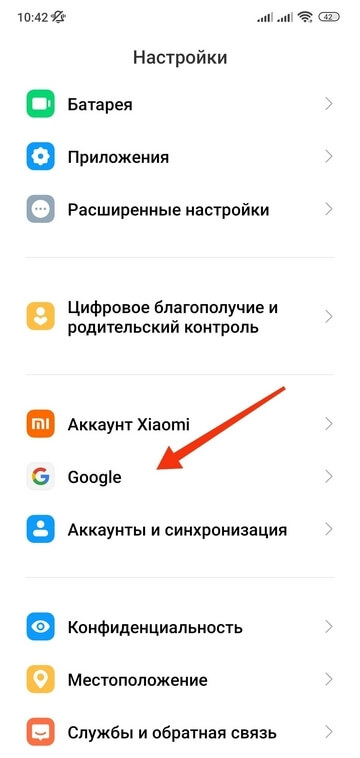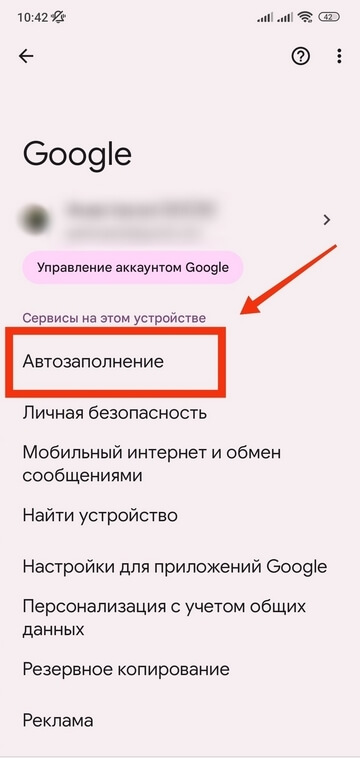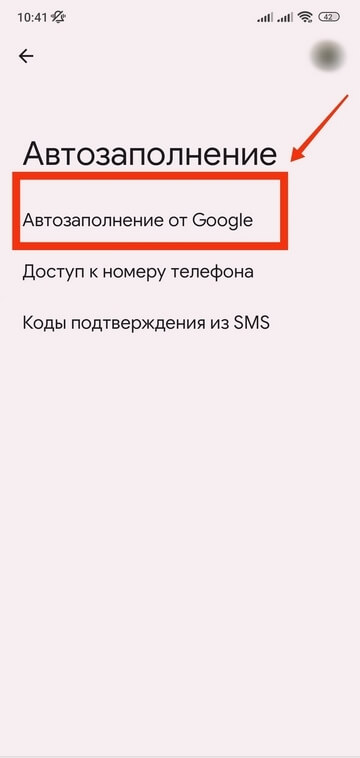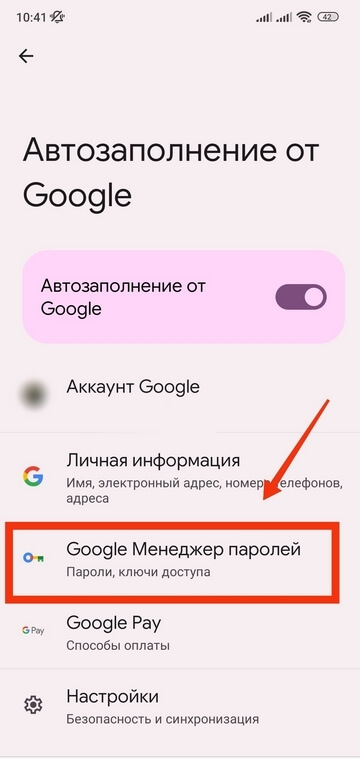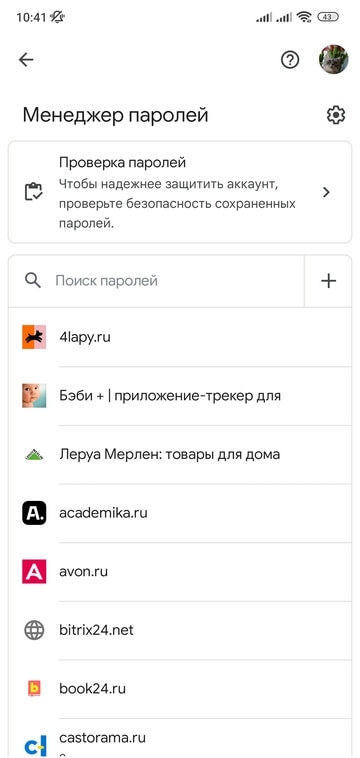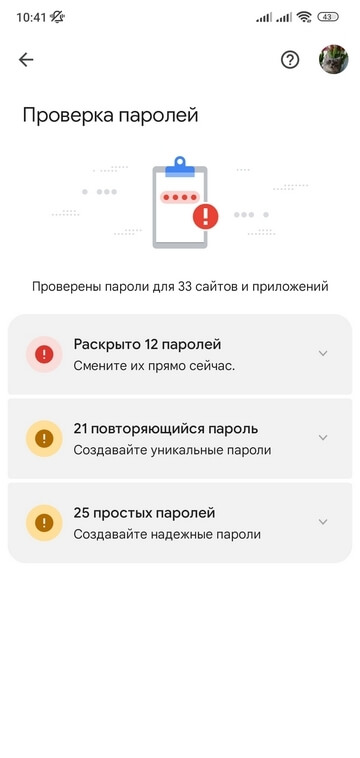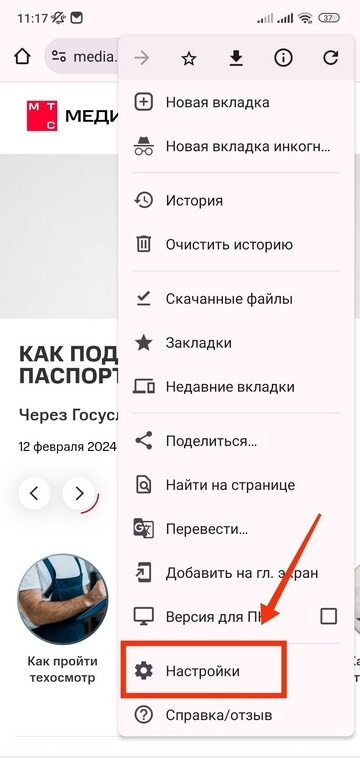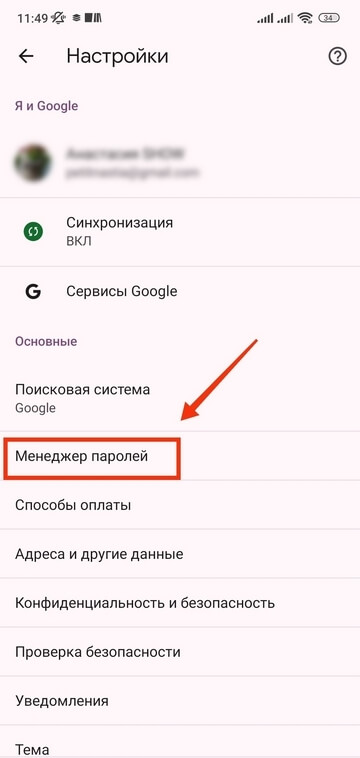Как посмотреть сохранённые пароли на Android-смартфоне
Мы привыкли, что при создании пароля браузер или другое приложение предлагает свои, более надёжные и замысловатые варианты, а также спрашивает, не желаем ли мы сохранить код для последующего автоматического входа. При необходимости можно посмотреть сохранённые на Android-смартфоне пароли. Есть два проверенных способа.
Где на Android посмотреть пароли, сохранённые через «Автозаполнение»
Некоторые производители смартфонов предлагают свои сервисы сохранения паролей, например Samsung или Huawei. Правило тут общее: если вы сохранили пароль в одном сервисе, то посмотреть его можно в нём же, а не в другом. В какой ящик положили, в таком и возьмите — в остальные нет смысла заглядывать.
Ниже мы разберём подробнее просмотр паролей, которые сохранены в сервисе Google, универсальном для Android-гаджетов.
Доступы к сайтам и приложениям на Android сохраняются в специальном инструменте — менеджере паролей. Вот как попасть в него через меню «Автозаполнение»:
Необходимо зайти в настройки устройства и найти там учётную запись Google. Она может как находиться в самом меню настроек, так и скрываться в подразделе «Аккаунты» или «Учётные записи».
- Затем выберите пункт «Автозаполнение».
- После — пункт «Автозаполнение от Google».
- Далее найдите раздел «Google Менеджер паролей». Именно здесь хранятся все логины и пароли c вашего устройства или других гаджетов, с которых вы пользуетесь данным аккаунтом Google.
- Найдя и нажав в списке паролей на интересующий сайт, можно посмотреть пароль и логин от него.
Здесь же можно проанализировать свои пароли на безопасность. Для этого выберите пункт «Проверка паролей». Google подскажет, если что-то не так, — лучше ситуацию не запускать, как в на скрине ниже
Как на Android посмотреть сохранённые пароли через браузер
Браузер Google Chrome также даёт доступ к паролям из вашего Google-аккаунта. Чтобы их просмотреть, нужно:
- Открыть на телефоне браузер Chrome, а затем нажать на три точки в верхнем правом углу.
- В открывшемся меню следует нажать на кнопку «Настройки». Она находится в самом низу меню.
- Затем нужно выбирать пункт «Менеджер паролей».
- В открывшемся окне можно найти все сохранённые аккаунты вместе с паролями и логинами.
Если вы пользуетесь другим браузером, действуйте по аналогии, функция сохранения и просмотра паролей есть в каждом. Однако разные браузеры не обмениваются между собой такой информацией. А потому пароль, сохранённый вами в Firefox, через Chrome не посмотришь. И наоборот тоже.
Расскажите друзьям об этом материале: